WordPressスパムコメント対策|WordfenceでIP・ドメインを簡単ブロック

WordfenceでIP・ドメインを即ブロック
今回は、ボットなどによるスパムの対策についてです。
前提条件として、
- WordPress の「設定 → ディスカッション」で、コメントの承認を必ず手動にするにチェックを入れておきます。
- 「コメントを自動承認しない」にもチェックを入れます。
- これでスパムコメントが公開される前に止まります。
私は、SWELLでも相性のいいと言われている、Wordfenceを使用していますので、今回はWordfenceで、特定のIPやドメインからのアクセスやコメントを簡単にブロックする方法について書いていきます。方法は、大きく分けて次の2つです。
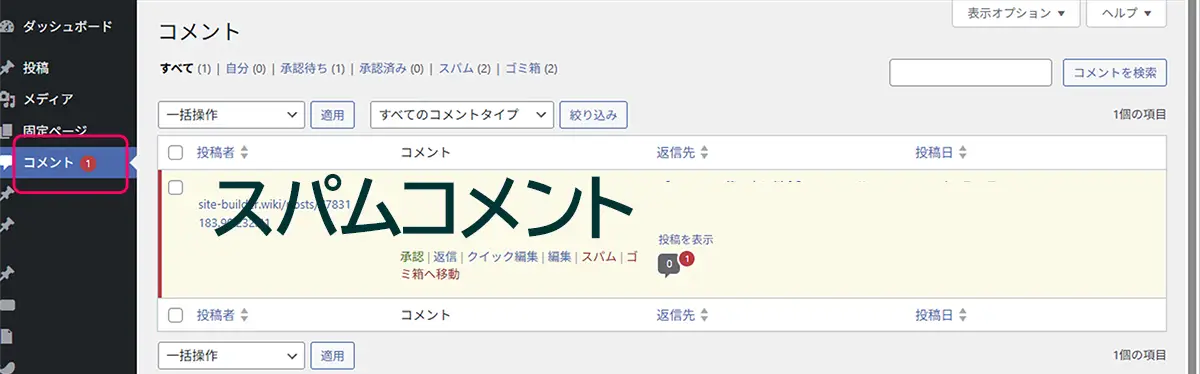
目次
1. IPアドレスでブロックする
- IPアドレスは、ネット上の「数字の住所」です。
- スパムコメントが来た場合、そのIPを調べてWordfenceに登録すると、同じIPからのアクセスを遮断できます。
2. ドメイン名でブロックする
- ドメインは「サイトの名前です。
- 特定のドメイン全体からのアクセスを禁止できるので、同じスパム元をまとめて防げます。
Wordfence での設定方法
Wordfence 自体では スパムコメントを直接ブロックする機能は限定的 ですが、IPブロックやユーザーエージェントブロックで実質的に防ぐ事が出来ます。
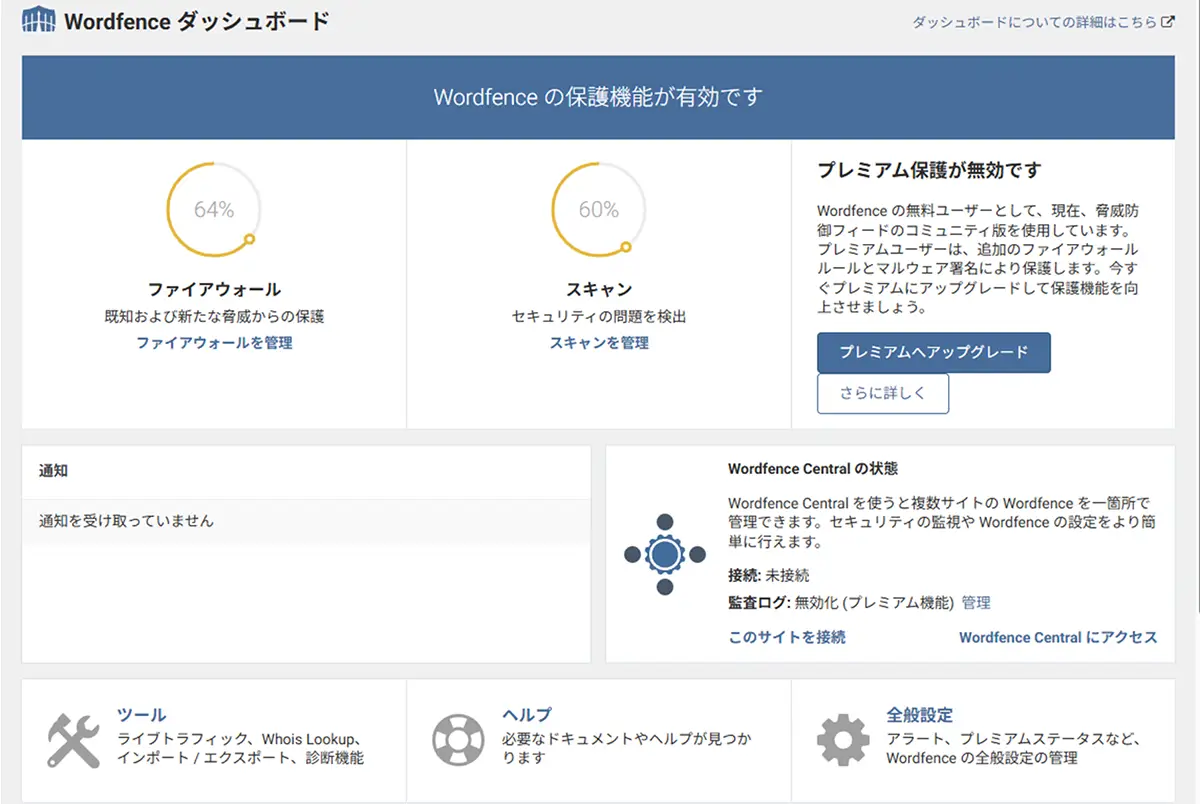
(A) ブロックルールの追加
WordPress管理画面 → Wordfence → Firewall → Blocking(ブロック) に進む。
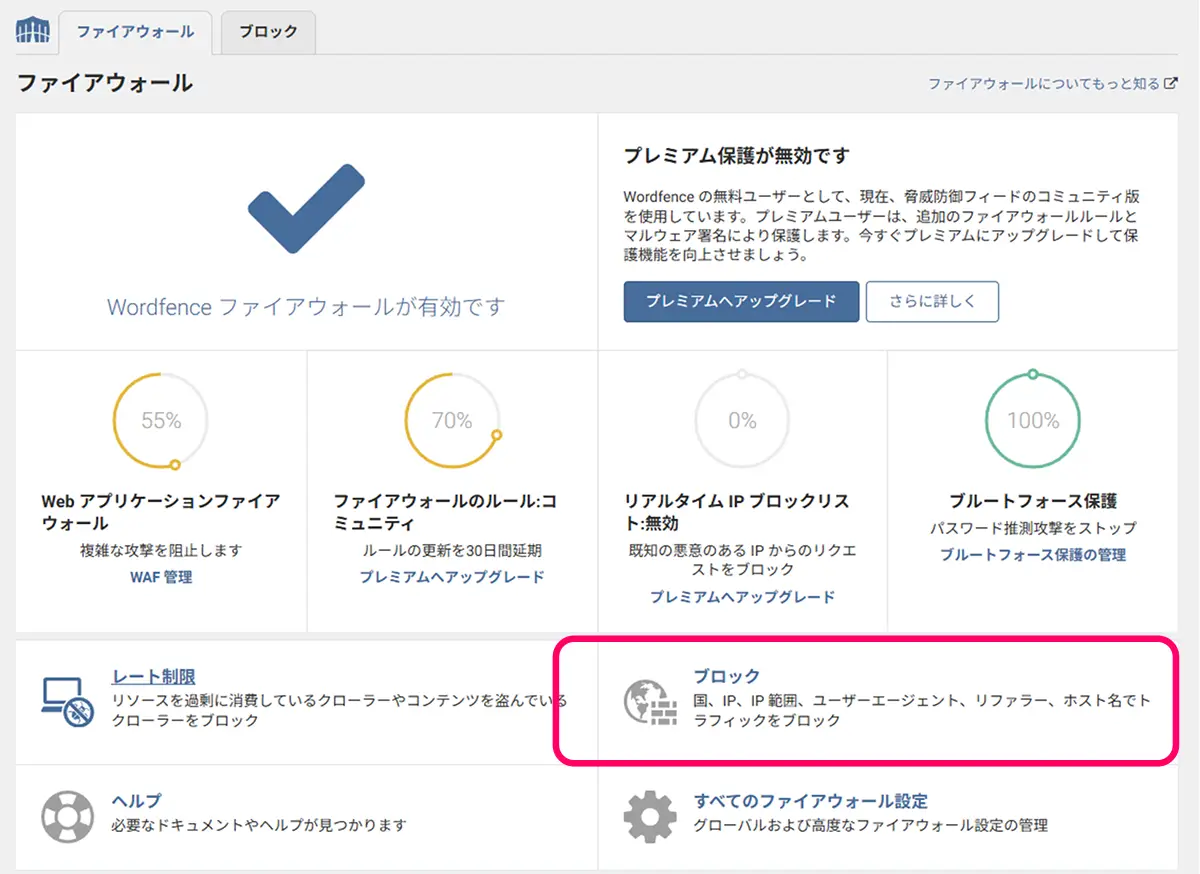
1. Advanced Blocking でできること
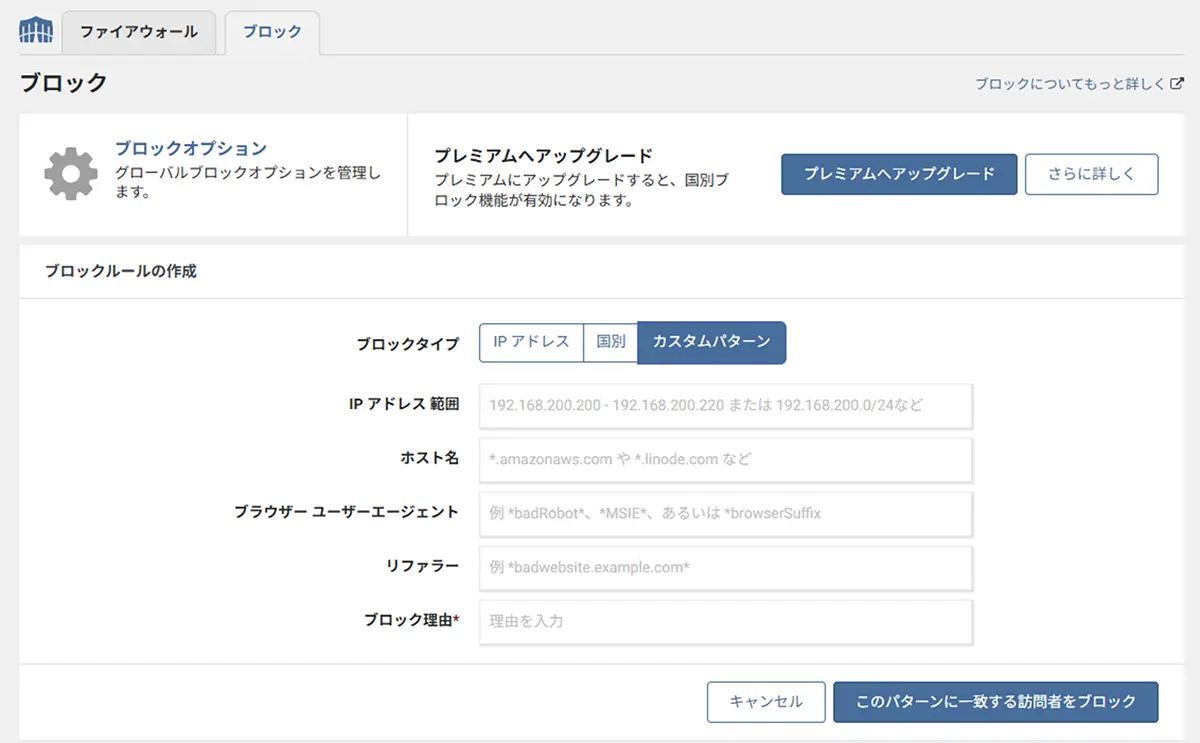
Wordfence の「Advanced Blocking」は、特定の条件に当てはまるアクセスをブロックする機能です。
ブロックできる条件は主に
- IPアドレス / IPレンジ
- ホスト名
- ユーザーエージェント(User-Agent)
- Referrer
今回は IPとUser-Agent に焦点を当てます。
2. IPアドレスでのブロック
- スパムコメントを送ってきたIPを確認(Wordfence → Live Traffic で確認可能)
- そのIPをブロックすると、以後そのIPからのアクセスは遮断されます
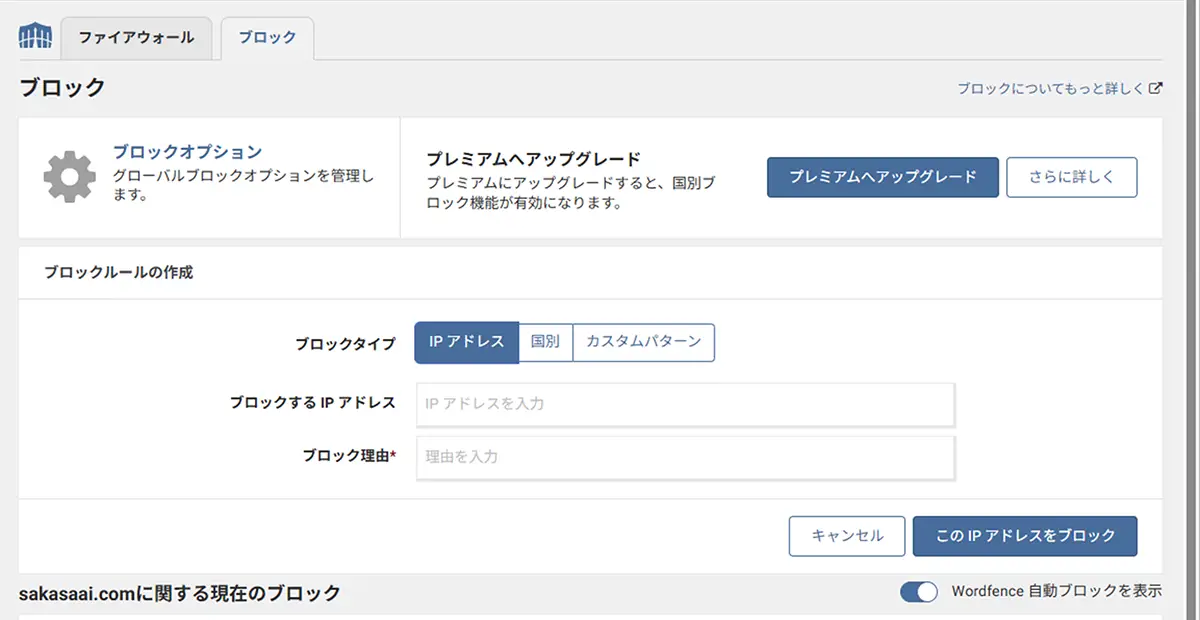
手順
- WordPress 管理画面 → Wordfence → Firewall → Blocking
- Advanced Blocking タブを開く
- 「IP address or range」に、ブロックしたい IP を入力
- 単体:
123.45.67.89 - 範囲:
123.45.67.0/24(同じネットワーク全体をブロック) - ブロック理由*ここを記入
- 単体:
- Block ボタンを押す
⚠️ 注意:正しいIPを選ばないと、正常なユーザーまでブロックしてしまう可能性があります。
3. User-Agentでのブロック
- User-Agentとは → ブラウザやボットが送信する識別情報
- スパムボットは特徴的な文字列を持つことが多い
例:ブロック推奨User-Agent
python-requests(Python自動リクエスト)curl(curlコマンド)libwww-perl(Perl HTTPライブラリ)wget(wgetコマンド)
⚠️ Chrome や Firefox など一般的なブラウザ名はブロックしないこと
(B) Rate Limiting(リクエスト制限)
- Wordfence → Firewall → Rate Limiting
- コメント送信やアクセス数を制限
- 短時間で大量のリクエストを送るボットを自動でブロック
(C) Comment Spam Filter(追加プラグイン)
- Wordfence単体では、Akismetほどのコメントスパム自動判定はない
- 「Akismet」や「Antispam Bee」と併用するのが最も効果的
まとめ
公開前に止めたい → コメント承認制(WordPress標準)特定の発信元を止めたい → WordfenceのIP / ドメインブロック
さらに強化したい → Advanced Blocking + Rate Limiting + Akismet
基本は「承認制」+「IP・ドメインブロック」。
余力があれば追加機能を使うのがおすすめです。

